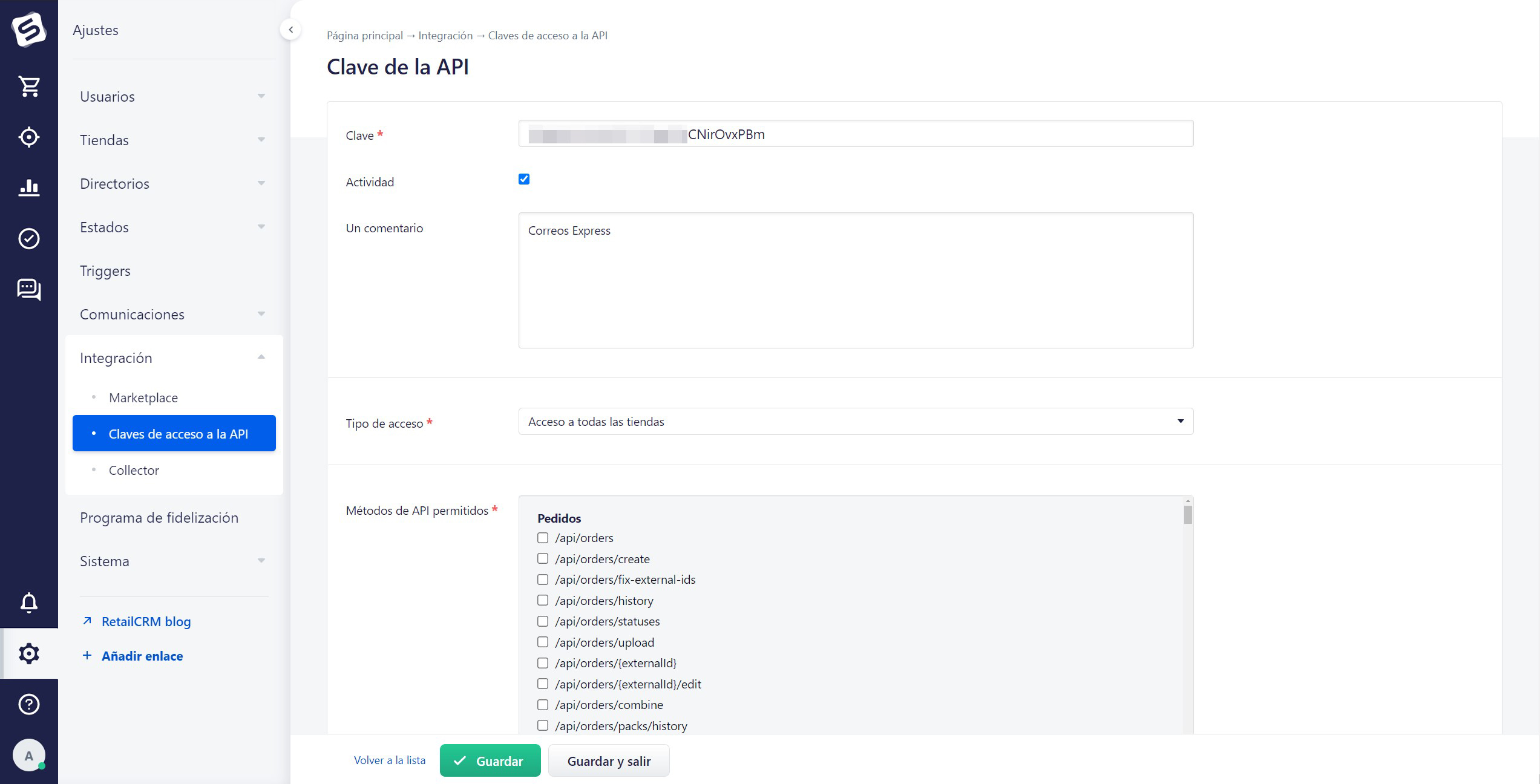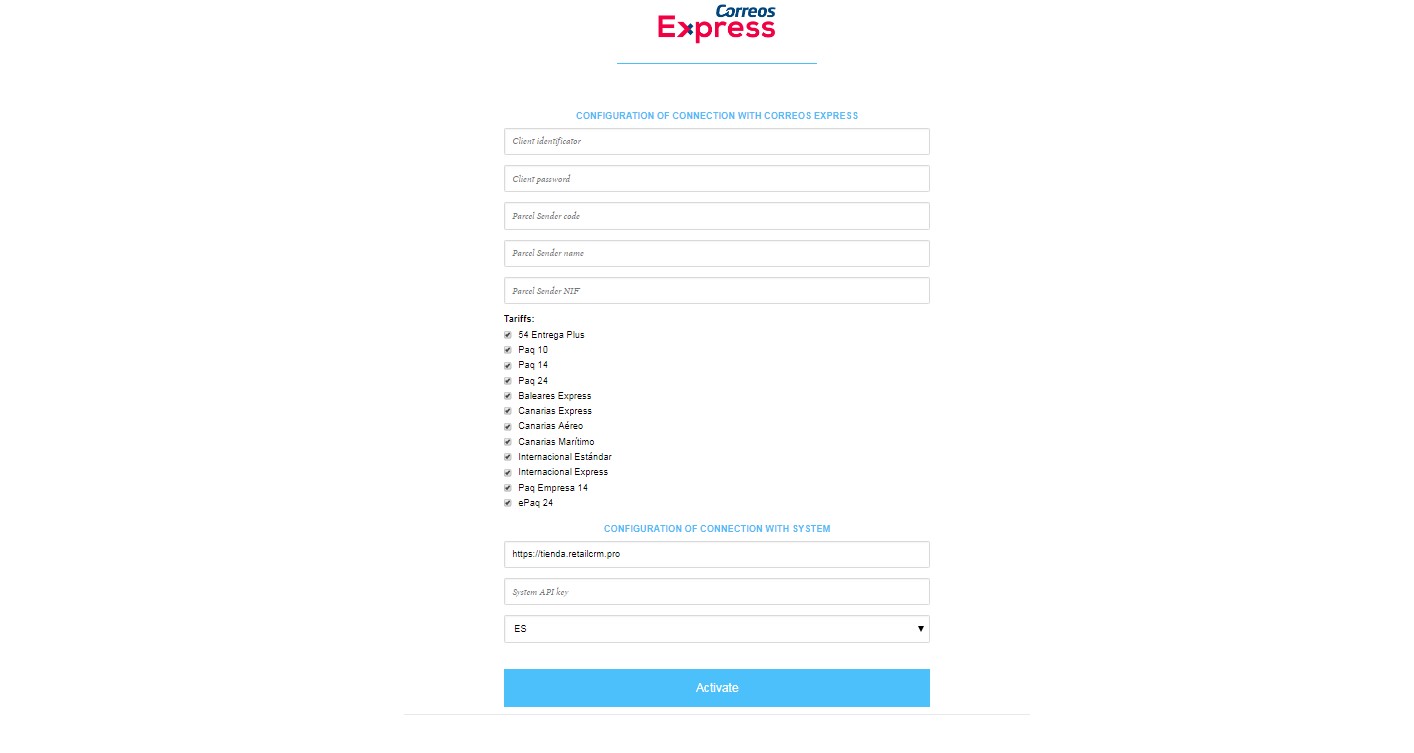La integración con Correos Express permite:
- Solicitar el envío
- Imprimir etiquetas desde la interfaz del sistema
- Mostrar en el sistema los Estados de entrega actuales y establecer los Estados de entrega coincidentes con el estado del pedido
- Crear y editar una solicitud recogida para la expedición del paquete
- Cancelar una solicitud de recogida para la expedición del paquete
Para iniciar la integración, debe ir a Administración > Integración > Claves de acceso a la API y crear una clave de API.
Nota
en la clave API creada, solo se deben activar los métodos de entrega en el campo “Métodos de API permitidos”.
A continuación, debe ir a su cuenta personal de Correos Express haciendo clic en el botón "Conectar" en la ventana emergente de conexión de envío en el sistema.
En la página de conexión, introduzca su id de remitente, contraseña y número de cuenta de Correos Express.
Importante: para obtener estos datos, póngase en contacto con el representante comercial de Correos Express en su perfil o con el soporte técnico de Correos Express en la página de Correos Express. Tiene que solicitar datos para integración con ecommerce.
Tras recibir todos estos datos tiene que introducir Identificador del cliente, contraseña, código solicitante, nombre de remitente y el NIF del remitente. Seleccionar las tarifas contratadas en correos express y a continuación, debe introducir la clave API creada anteriormente, la dirección de su sistema y guardar los cambios.
Configuración de la integración con Correos Express
Después de guardar, se activa el módulo de integración con el envío de Correos Express.
Generales
Veamos la configuración básica para conectar Correos Express.
Valor declarado cero por defecto – establece el valor declarado cero por defecto en el pedido.
De forma predeterminada, no enviar datos al Servicio de entrega - la marca de verificación es responsable del campo "No enviar datos al servicio de entrega" en la ficha del pedido que le permite no enviar datos al servicio de entrega si ya está seleccionada. Si pone la marca de verificación en este campo, todos los campos obligatorios al hacer la entrega se vuelven opcionales.
La fecha de la última actualización de los estados de entrega - el campo muestra la última actualización de los estados de entrega. Si los estados no se actualizan o se produce algún error al intentar actualizarse, el campo muestra el error correspondiente.
Almacenes
Esta ficha muestra los almacenes disponibles y su dirección.
Estados
En esta pestaña, puede configurar la conformidad de los Estados de Correos Express y del sistema. Así se cambiarán de forma automática al actualizarse en correos express.
Valores predeterminados
Observaciones - En esta casilla puede poner algún dato adicional como por ejemplo número de contacto que le facilita a correos express ponerse en contacto con usted o cualquier otra información necesaria.
Entrega sábado - active esta casilla si tiene contratada entrega en sábado y quiere tenerla activa por defecto siempre en todos los pedidos.
Producto contratado para la entrega - elija por defecto la tarifa que vaya a utilizar en el sistema.
Crear un tipo de envío Correos Express
Para poder utilizar los servicios de envío de Correos Express en el pedido, primero debe crear el tipo de envío de Correos Express. Vaya a Administración > Directorios > tipos de entregas y haga clic en el botón “Añadir”.
A continuación, debe configurar el tipo de entrega que acaba de crear:
- El nombre - aquí hay que escribir el nombre de la entrega, en los pedidos se mostrará este nombre. Puede indicarlo a su discreción.
- El código de caracteres - es la designación latina de este tipo de entrega, necesaria para el procesamiento por el sistema y es obligatorio.
- Integrar con - el campo más importante, aquí indicamos que este tipo de envío se refiere a la integración con Correos Express. Este campo se establece 1 vez y ya no se modifica después de guardar.
- Actividad - esta casilla es responsable del uso de este tipo de entrega en los pedidos. Si no está marcada esta casilla, esta entrega no se mostrará en el pedido.
- Por defecto en el sistema - si configura esta casilla, se instalará automáticamente cuando cree un nuevo pedido en el sistema.
- Descripción - el campo para especificar la información general sobre este tipo de entrega se mostrará en el registro general de tipos de entrega (nivel superior).
¡Importante!
después de guardar el tipo de entrega, el campo "Integrar con" deja de estar disponible para su edición y no puede cambiarlo. Si ya no usa esta entrega, puede desactivarla quitando la marca de verificación en el campo actividad.
Trabajar con el tipo de envío de Correos Express en la ficha del pedido
El sistema tiene la capacidad de enviar pedidos al servicio de entrega. Para obtener más información, consulte “Envío de pedidos al Servicio de envío”.
Veamos el pedido en la que se selecciona el tipo de envío de Correos Express. Las dimensiones se pueden establecer de forma predeterminada en la configuración general del sistema en ''Administración > Configuración > General''.
Para poder elegir el método de envío (tarifa), debe completar el método de pago, el almacén y la ciudad seleccionada de la lista.
En la ventana emergente se muestran todos los tipos de tarifas de envío. Seleccione el que desee.
Después de seleccionar la tarifa, la información de envío se mostrará en la ficha del pedido.
Después de seleccionar el Servicio de entrega, toda la información sobre los datos que ha realizado anteriormente se guardará inmediatamente y se reemplazará el coste y el tiempo de entrega. El coste de envío para el comprador es un campo editable separado, depende de la configuración "La tienda establece el coste de envío". El Servicio de entrega mostrará información detallada sobre la dirección y el tiempo de entrega.
Si desea enviar varios paquetes en un solo pedido, puede agregar el envase. Por defecto, todo el pedido se considera un solo envase con un peso y dimensiones iguales al peso y las dimensiones de todo el pedido.
Al hacer clic en el enlace, aparecerá una ventana emergente en la que debe especificar el peso, el tamaño y el artículo para cada paquete.
De inmediato, puede añadir más envases o copiar un envase existente.
Nota
el envase se puede añadir para cada artículo por separado.''
Solicitar recogida por Correos Express
También puede hacer grabación de recogida si no lo tiene hablado con correos express, se puede hacer una solicitud de recogida por correos express.
Para ello vaya a Operaciones-Almacén-Envío de los pedidos al servicio de entrega y ahí le dais a botón Crear envío.
Cuando se abre la ventana tiene que especificar el tipo de entrega en nuestro caso Correos Express, especificar al asesor responsable, seleccionamos almacén, fecha de solicitud de recogida, hora de recogida y producto contratado para la recogida, por defecto viene el que ha seleccionado en configuración de correos express anteriormente.
A continuación tiene que dar a botón añadir pedidos y especificar todos los pedidos a los que hay que solicitar la recogida. Cuando terminamos de seleccionar los pedidos le damos al botón Guardar.
Con esto tenemos la solicitud de recogida realizada.